Vad du ska veta
- Använd någon annans iPhone eller iPad för att göra en Memoji, skicka den sedan till dig själv på WhatsApp och spara den som ett klistermärke.
- Eller ladda ner Bitmoji-appen, skapa en emoji och installera GBoard för att använda den i textmeddelanden.
- Andra personliga emoji-appar för Android inkluderar Samsung AR Emoji, Zepeto, Face Cam och VideoMoji.
Den här artikeln förklarar hur man gör en Memoji på Android. Instruktionerna gäller alla Android-telefoner och surfplattor.
Kan du få Memoji på Android?
Officiellt är Memojis exklusiva för Apple Messages-appen , som inte är tillgänglig för Android. Om du känner någon som har en iPhone eller iPad, fråga dem om du kan låna den för att skapa din egen Memoji .
Du kan sedan skicka den till din Android-enhet i ett meddelande och spara din Memoji för senare användning. Du kan till exempel spara det som ett klistermärke i WhatsApp och använda det i dina meddelanden.
Du kan inte redigera din Memeoji på WhatsApp, så du måste använda någon annans iOS-enhet. Det finns inget sätt att skicka Apple Memojis i standardmeddelandeappen för Android, men en lösning låter dig skicka textmeddelanden med personliga emojis.
Hur kan jag göra min egen emoji för Android?
Även om du inte kan skapa Memojis med Apple Messages-appen på Android, finns det många sätt att använda dina personliga emojis på Android. Det bästa alternativet är Bitmoji eftersom det är kompatibelt med GBoard-tangentbordsappen. Följ dessa steg upp och använd Memojis på Android:
-
Ladda ner Bitmoji från Google Play Butik på din Android-enhet.
-
När du har skapat och registrerat ett konto trycker du på pojken eller tjejen för att välja kön (du kan ändra detta senare).
kan du mod windows 10 minecraft
-
Därefter kommer appen att be dig ta en selfie för att skapa din avatar. När det är gjort kan du anpassa det efter eget tycke med hjälp av verktygen längst ned på skärmen. Knacka Spara för att klä din emoji och tryck sedan på Spara igen när du är klar.
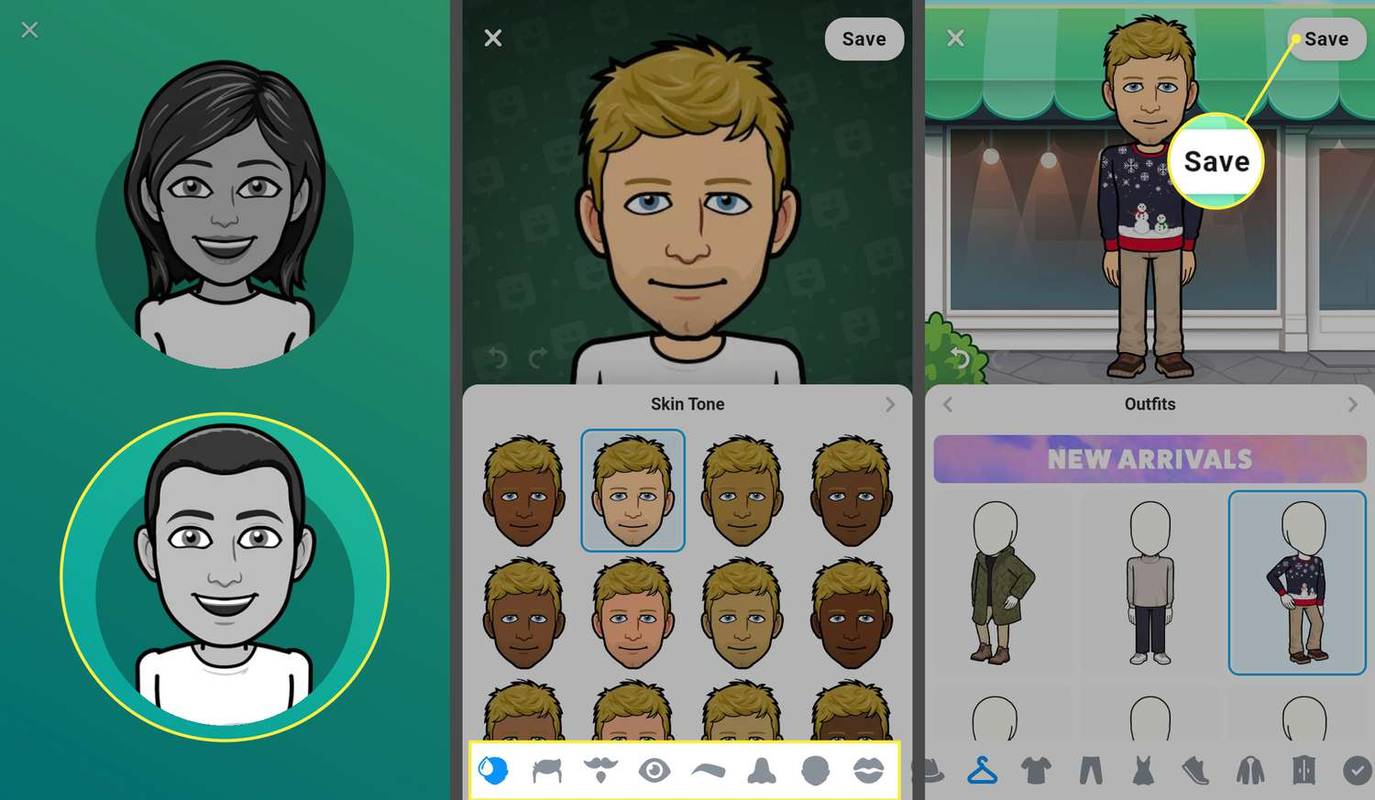
-
Ladda ner GBoard från Google Play Butik på din Android-enhet. Öppna appen och följ anvisningarna för att göra den till ditt standardtangentbord för Android.
-
Öppna valfri meddelandeapp, ta fram tangentbordet, tryck på kommatecken (,) + smiley nyckel i det nedre vänstra och tryck sedan på glad gubbe ikon som dyker upp ovanför den.
-
Tryck på Bitmoji ikonen längst ner för att välja från dina Bitmojis.
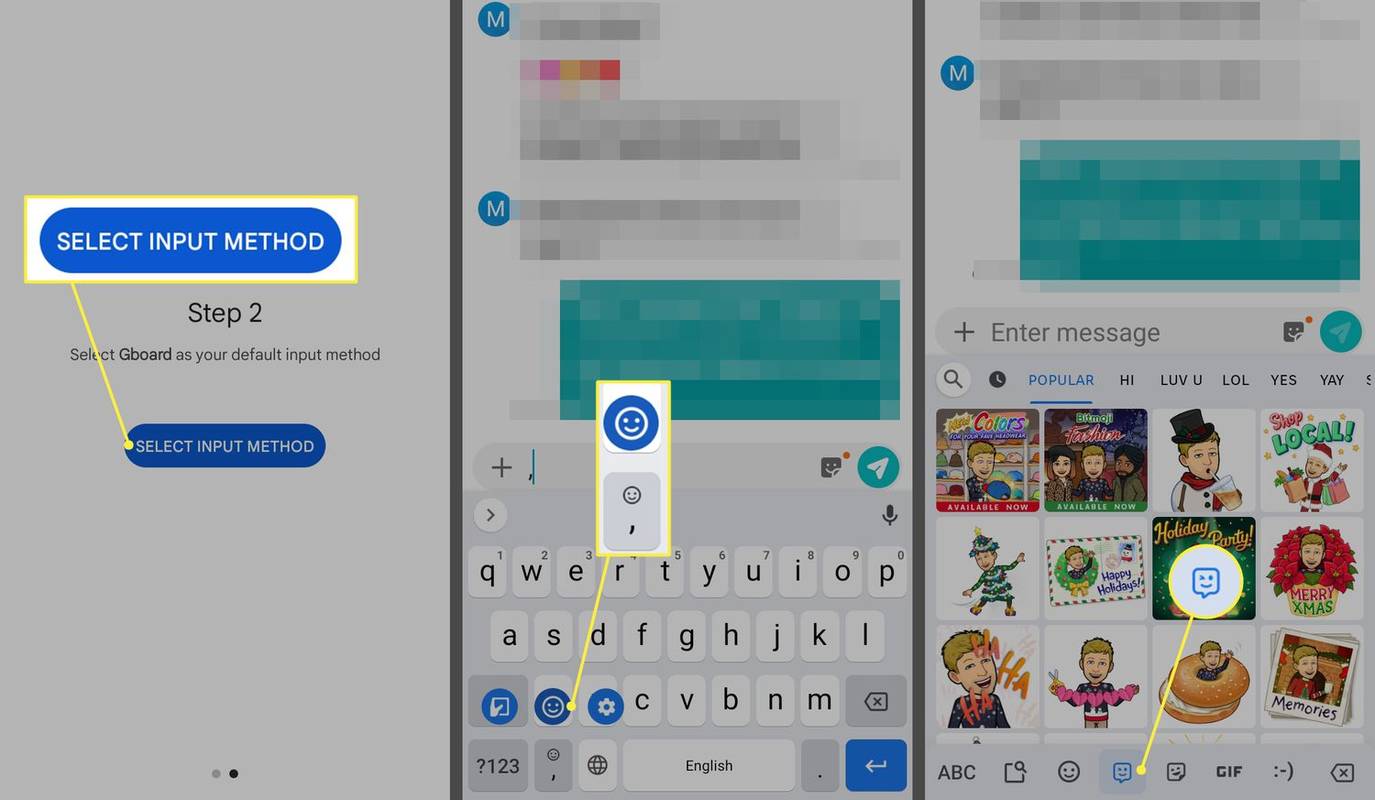
Vilken är den bästa Memoji-appen för Android?
Vissa Samsung-enheter har en AR Emoji-skapare inbyggd i kameraappen. Efter att du har gjort din egen emoji kan du hitta den under dina klistermärken på Samsung-tangentbordet. Dina emojis kommer också att sparas i dina foton.

Google Play har några andra appar för att skapa gratis Memojis på Android:
- Zepeto : Använd din kamera för att skapa en emoji baserad på ditt ansikte och dela den via dina meddelandeappar. Zepeto är gratis, men du måste skapa ett konto.
- Face Cam: Skapa gratis animerade emojis med förstärkt verklighet. Du kan ta bort annonser från appen och få fler funktioner mot en avgift.
- VideoMy : Om du är ett fan av Apple Animojis, använd den här appen för att skapa din djuravatar. Om du föredrar det kan du förvandla dig själv till din favoritfrukt.
- Hur får jag iPhone-emojis för min Android?
Till använd iPhone-emojis på Android , besök Google Play Butik och sök efter Apple emoji-tangentbord eller Apple emoji teckensnitt . Rekommenderade appar inkluderar Kika Emoji Keyboard, Facemoji, Emoji Keyboard Cute Emoticons och Emoji Fonts for Flipfont 10.
- Vad är Animojis?
Animjois-funktionen på iOS skannar dina ansiktsuttryck och mappar dem på en djuremoji. Appar som liknar Animoji på Android inkluderar Supermoji.

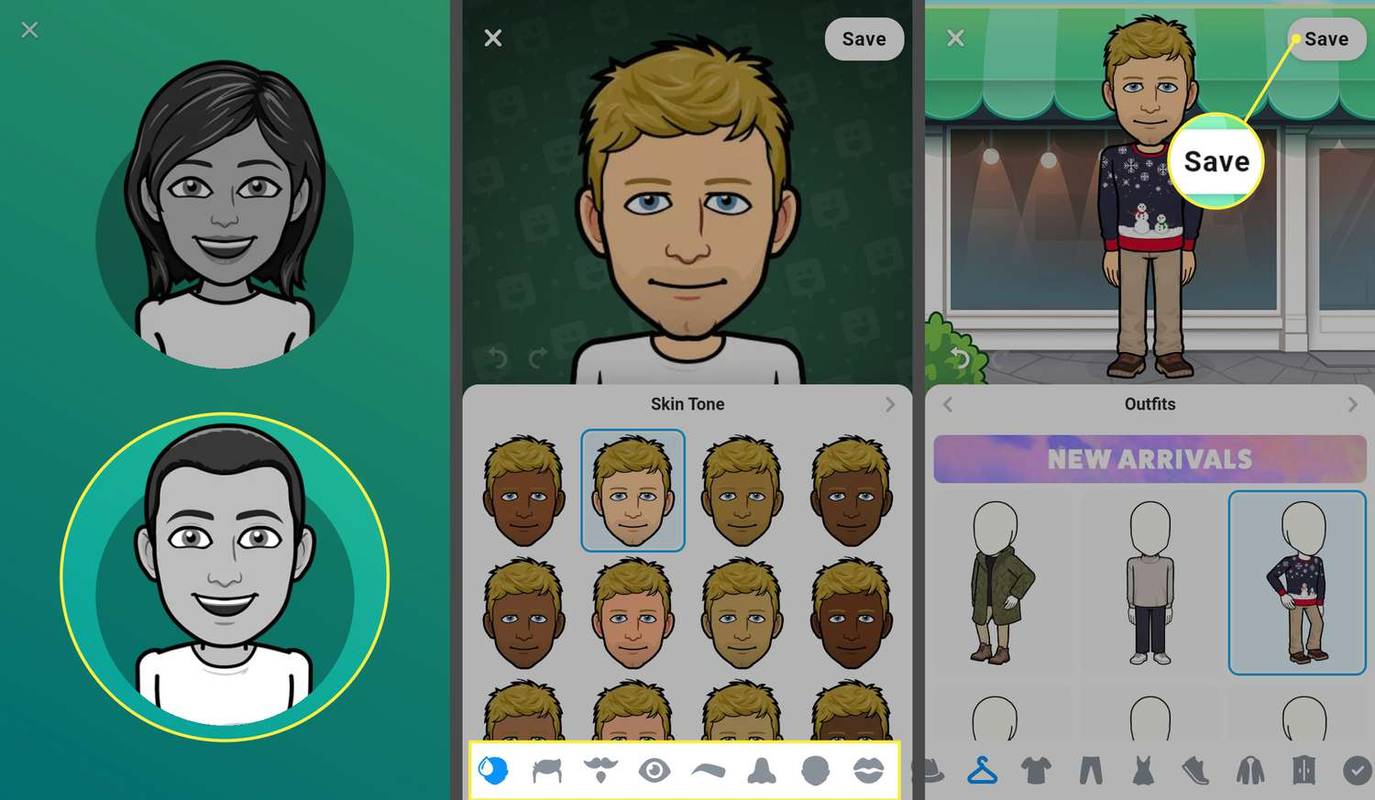
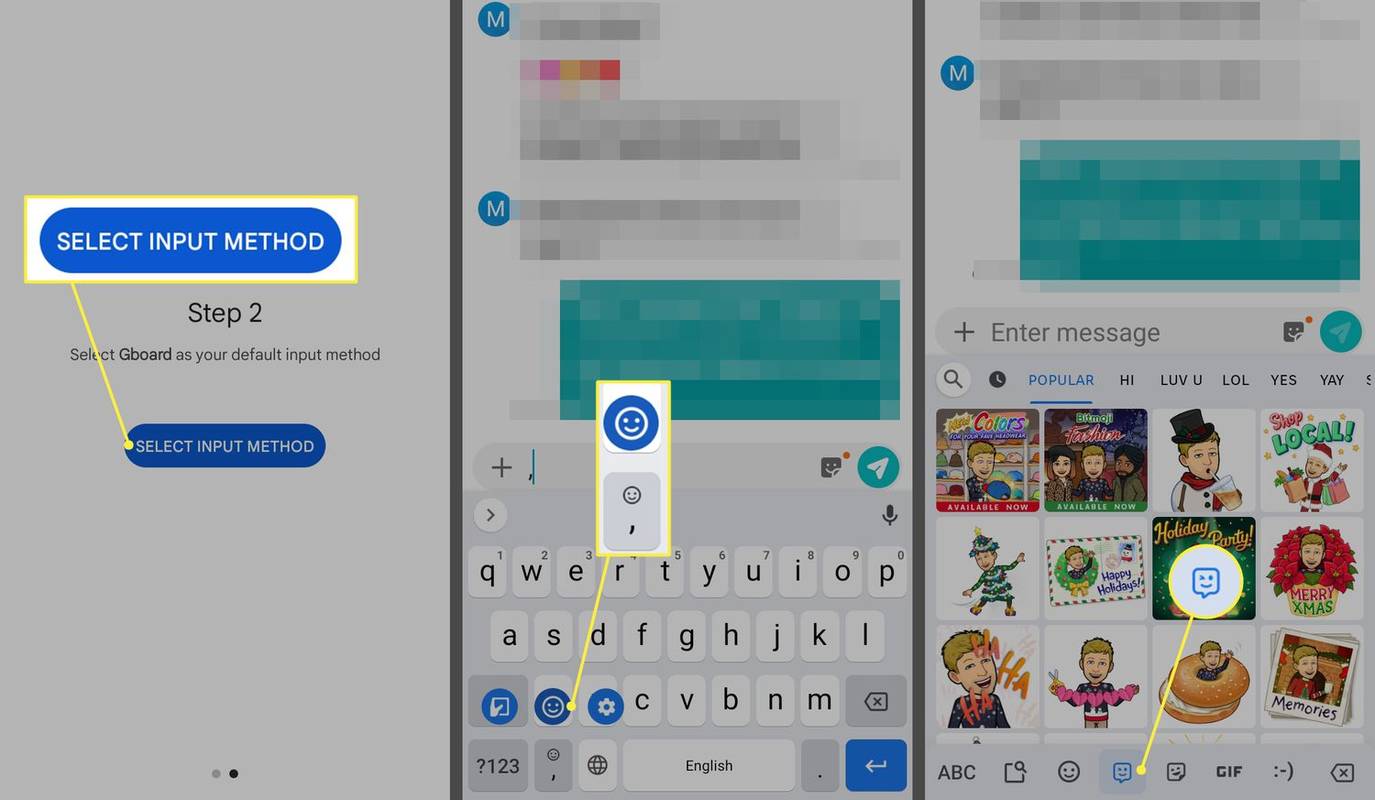

![Arch Linux för WSL nu [inofficiellt] tillgängligt i Microsoft Store](https://www.macspots.com/img/windows-10/77/arch-linux-wsl-now-available-microsoft-store.png)






